Kako postaviti upit u bazu podataka MS Access 2019

Naučite kako postaviti upite u Access bazi podataka uz jednostavne korake i savjete za učinkovito filtriranje i sortiranje podataka.
Excel 2016 olakšava preuzimanje slika s weba pomoću tražilice Bing Image i umetanje ih u svoje radne listove. Da biste preuzeli sliku pomoću Bing pretraživanja slika, otvorite dijaloški okvir Umetanje slika (Alt+NF), a zatim odaberite tekstni okvir Pretraži Bing u koji upisujete ključnu riječ za vrste slika koje želite locirati.
Nakon što pritisnete Enter ili kliknete gumb Traži (s ikonom povećala), dijaloški okvir Umetanje slika prikazuje popis sličica koje se može pomicati za slike koje odgovaraju vašoj ključnoj riječi. Zatim možete kliknuti minijaturu na popisu za prikaz kratkog opisa i veličine (u pikselima) slike u donjem lijevom kutu dijaloškog okvira Umetanje slika.
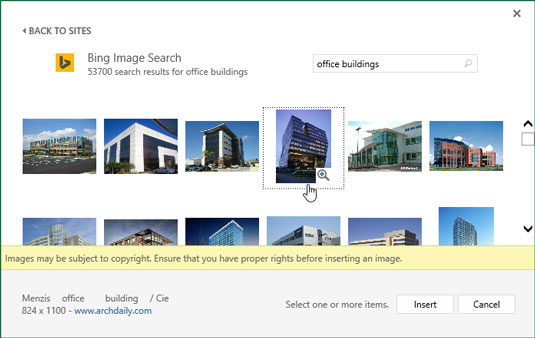
Odabir web slike za preuzimanje u radni list.
Ispod gornjeg retka minijatura dijaloški okvir Umetanje slika također prikazuje odricanje od odgovornosti koje vas obavještava da online slike koje je Bing vratio u pretraživanju koriste ono što se zove Creative Commons. Ova licenca omogućuje besplatnu distribuciju materijala koji je inače zaštićen autorskim pravima pod određenim uvjetima (često nekomercijalna ili obrazovna uporaba).
Odricanje od odgovornosti zatim vas poziva da pregledate licencu za bilo koju sliku koju umetnete u svoj radni list kako biste bili sigurni da ste u skladu s ovim uvjetima (uvijek je dobra ideja). Nakon što pročitate ovo odricanje od odgovornosti, možete zatvoriti njegov tekstni okvir klikom na gumb Zatvori s x u njemu.
Kada kliknete jednu od prikazanih minijatura, kratki opis plus veličina (u pikselima) za tu sliku prikazuje se u donjem lijevom kutu dijaloškog okvira Umetanje slika zajedno s hipervezom na izvornu web stranicu (koju možete kliknuti za posjetite ovu stranicu kako biste pregledali uvjete besplatne upotrebe Creative Commons licence)
Da biste dobili bolji prikaz određene slike čija je minijatura istaknuta ili odabrana na popisu, kliknite gumb Prikaži veći koji se pojavljuje u donjem desnom kutu minijature (s povećalom sa znakom plus u ikoni). Excel zatim prikazuje malo veću verziju minijature u sredini dijaloškog okvira dok istovremeno zamagljuje sve ostale minijature u pozadini.
Da biste u trenutni radni list umetnuli jednu od lociranih web slika, dvaput kliknite njezinu minijaturu ako već nije odabrana na popisu. Ako je odabrana minijatura, sliku možete umetnuti odabirom gumba Umetni ili pritiskom na Enter.
Ako na svom Windows uređaju koristite web-mjesto društvenih medija kao što je Facebook ili web-mjesto za dijeljenje fotografija Flickr, ove lokacije možete dodati kao opcije u dijaloški okvir Umetanje slika (prikazano ovdje). Jednostavno odaberite ikonu aplikacije koja se pojavljuje na dnu dijaloškog okvira Umetanje slika da povežete Office s određenom aplikacijom. Zatim možete umetnuti slike s jednog od ovih web-mjesta nakon što odaberete njegovu opciju u dijaloškom okviru Umetanje slika. Također možete preuzeti slike spremljene u mape na vašem OneDriveu klikom na gumb Pregledaj desno od naslova OneDrive na dnu dijaloškog okvira Umetanje slika.
Naučite kako postaviti upite u Access bazi podataka uz jednostavne korake i savjete za učinkovito filtriranje i sortiranje podataka.
Tabulatori su oznake položaja u odlomku programa Word 2013 koje određuju kamo će se točka umetanja pomaknuti kada pritisnete tipku Tab. Otkrijte kako prilagoditi tabulatore i optimizirati svoj rad u Wordu.
Word 2010 nudi mnoge načine označavanja i poništavanja odabira teksta. Otkrijte kako koristiti tipkovnicu i miš za odabir blokova. Učinite svoj rad učinkovitijim!
Naučite kako pravilno postaviti uvlaku za odlomak u Wordu 2013 kako biste poboljšali izgled svog dokumenta.
Naučite kako jednostavno otvoriti i zatvoriti svoje Microsoft PowerPoint 2019 prezentacije s našim detaljnim vodičem. Pronađite korisne savjete i trikove!
Saznajte kako crtati jednostavne objekte u PowerPoint 2013 uz ove korisne upute. Uključuje crtanje linija, pravokutnika, krugova i više.
U ovom vodiču vam pokazujemo kako koristiti alat za filtriranje u programu Access 2016 kako biste lako prikazali zapise koji dijele zajedničke vrijednosti. Saznajte više o filtriranju podataka.
Saznajte kako koristiti Excelove funkcije zaokruživanja za prikaz čistih, okruglih brojeva, što može poboljšati čitljivost vaših izvješća.
Zaglavlje ili podnožje koje postavite isto je za svaku stranicu u vašem Word 2013 dokumentu. Otkrijte kako koristiti različita zaglavlja za parne i neparne stranice.
Poboljšajte čitljivost svojih Excel izvješća koristeći prilagođeno oblikovanje brojeva. U ovom članku naučite kako se to radi i koja su najbolja rješenja.








